打印机打印不全文字缺失怎么办 6种方法轻松搞定
在日常使用打印机过程中,不少用户会遇到这样的烦恼:明明文档预览是完整的,实际打印出来的内容却不全,文字缺失、残缺、甚至整页漏打。出现这种问题往往令人头疼,尤其在打印重要文件时更会带来影响。那么遇到这种情况应该怎么办?下面从多个维度为大家提供详细的解决方法。

一、检查墨盒或碳粉余量
墨水或碳粉不足是打印不全的常见原因。如果打印出来的文字颜色变浅、有断线、漏字情况,首先应检查墨盒或硒鼓是否即将耗尽。
解决方法:
1. 打开打印机状态监控软件,查看墨水或碳粉剩余量。
2. 更换空墨盒或补充碳粉。
3. 使用原装耗材,确保质量与兼容性。

二、清洁打印头或喷嘴(喷墨打印机)
打印头堵塞会导致喷墨不均,导致文字残缺。特别是长时间未使用的打印机,打印头更容易干涸堵塞。
解决方法:
1. 在打印机驱动中找到“打印头清洗”功能,执行自动清洁。
2. 如清洁无效,尝试“深度清洗”或“喷嘴检查”功能。
3. 如果仍无改善,考虑使用专业打印头清洗液或送修。
三、检查并重新安装驱动程序
驱动程序异常会导致打印格式错乱或内容缺失。可以使用“打印机卫士”来快速检测并更新打印机驱动,确保打印设备功能完整、兼容性良好。

 好评率97%
好评率97%
 下载次数:4722747
下载次数:4722747
1. 点击上方下载按钮,安装并打开-打印机卫士,然后点击“立即检测”;
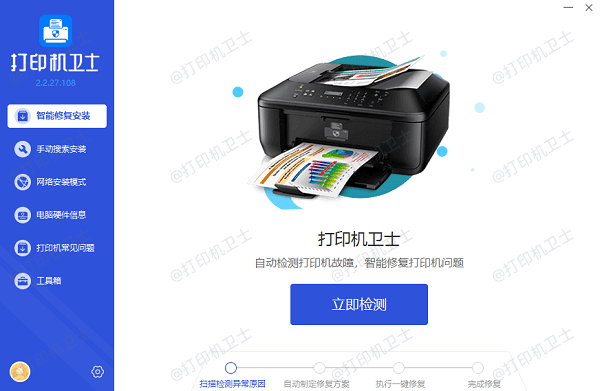
2. 如果显示打印机问题需要处理,点击“一键修复”。
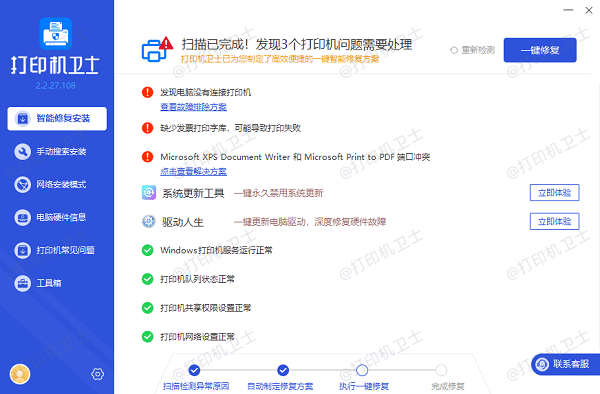
3. 等待修复成功后,重启打印机,让新版驱动正常生效。
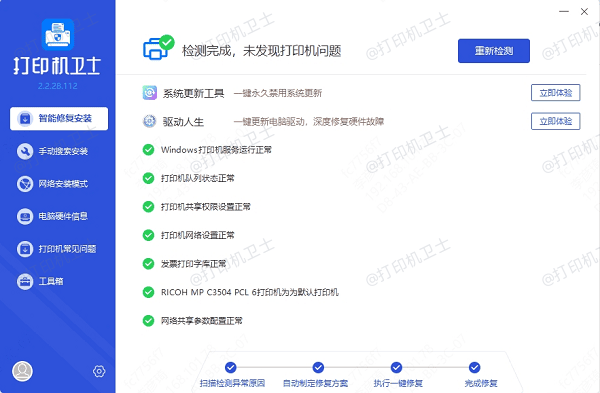
四、调整打印设置和纸张设置
打印纸张设置错误,如纸张类型、大小不一致,也会引发文字超出页面、被截断等情况。
解决方法:
1. 打印前在打印对话框中核对纸张大小、边距设置。
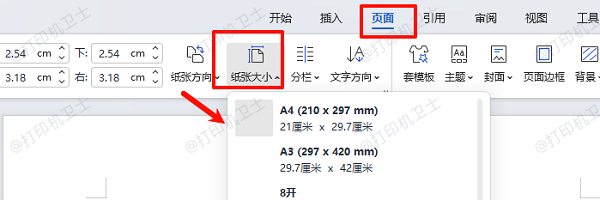
2. 启用“缩放至适合纸张”或“自动调整内容”选项。
3. 使用“打印预览”功能,查看打印效果是否完整。
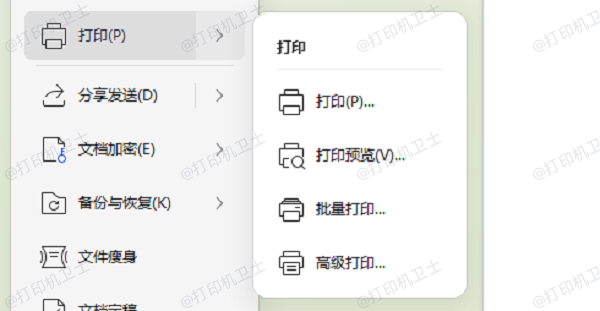
五、优化文档格式
某些PDF文件、网页内容或含特殊字体的文档在打印时容易出现丢字、乱码等问题。
解决方法:
1. 将PDF文档导出为图片或Word格式再打印。
2. 如果是网页内容,先复制粘贴至Word中排版后打印。
3. 尽量使用常规字体,如宋体、黑体、Arial、Times New Roman 等,避免冷门或未安装字体。
六、检查连接线或网络状态
连接异常也会导致数据传输不完整,从而造成打印不全。
解决方法:
1. 如果是USB连接,尝试更换数据线或插口。
2. 如果是网络打印机,确认打印机处于联网状态,IP地址没有变化。
3. 重启打印机和路由器,重新连接后打印测试页验证。

以上就是打印机打印不全文字缺失的解决方法,希望对你有帮助。如果有遇到打印机连接、共享、报错等问题,可以下载“打印机卫士”进行立即检测,只需要一步便可修复问题,提高大家工作和打印机使用效率。